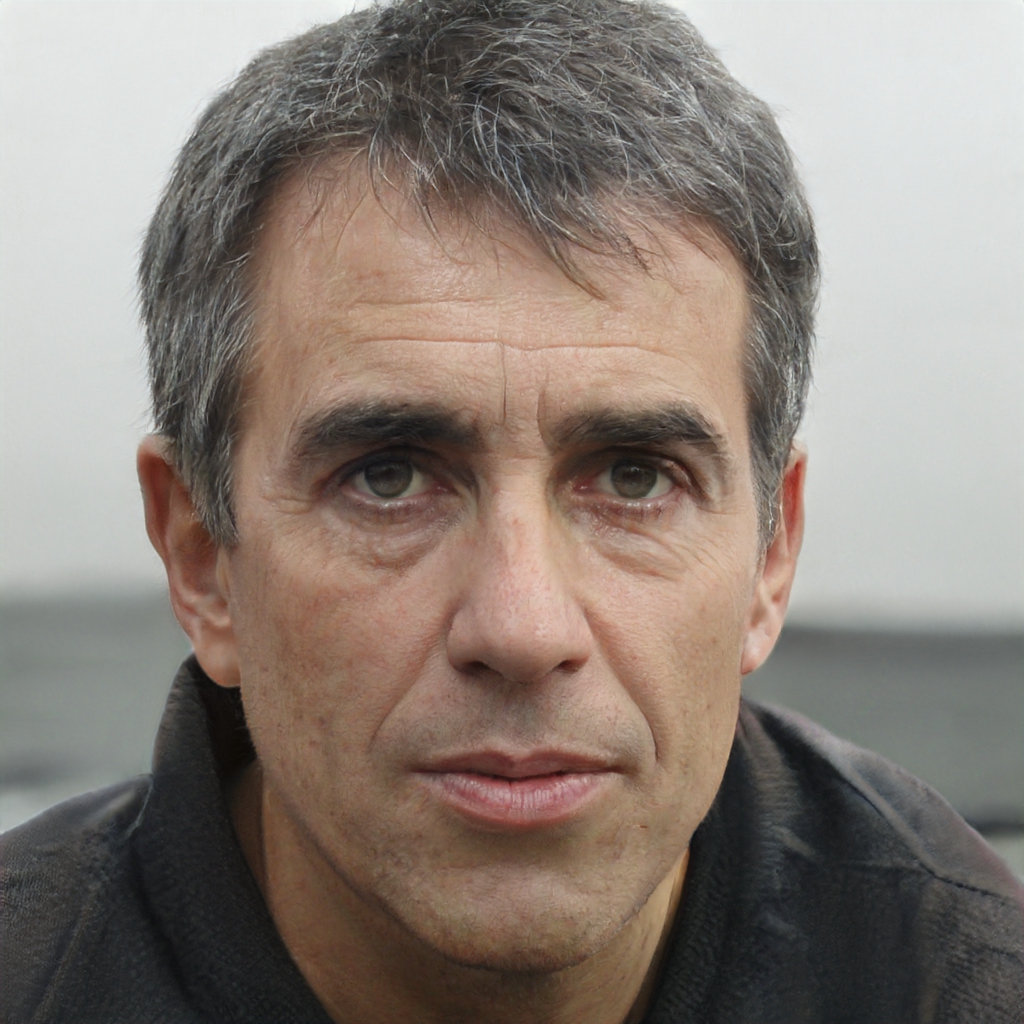Si vous avez la chance d'avoir un smartphone avec un slot pour carte SD, vous pouvez merveilleusement bien déplacer des applications sur la carte
et libérer ainsi un espace de stockage important sur votre téléphone. Nous vous expliquons comment faire.
- Déplacer les applications lors du formatage
- Déplacer les applications après le formatage
- Annuler l'action
Remarque : les téléphones Android disposent d'une telle palette de compléments propres au système d'exploitation que tous les logiciels ne supportent malheureusement plus le déplacement sur la carte SD.
Déplacer des applications lors du formatage
Avant tout : ces instructions concernent Android Nougat, la procédure peut légèrement différer pour les versions plus anciennes - mais le concept reste le même. Tout d'abord, vous devez formater la carte SD insérée pour un usage interne, sinon elle pourra contenir des données, mais pas d'applications. Naviguez donc vers "Paramètres/Mémoire et USB/Carte SD", ouvrez le menu et sélectionnez l'option "Formater comme interne". N'oubliez pas : lors du formatage, les données de la carte SD sont perdues!
Une fois le formatage terminé, Android vous demande si les données et les applications doivent être déplacées vers la carte SD nouvellement formatée - confirmez. Là encore, un bref message d'avertissement apparaît : Si vous utilisez une ancienne carte SD lente, vous devriez renoncer à déplacer des apps, car celles-ci peuvent complètement s'écrouler. Après l'opération, vous devriez redémarrer le smartphone, sinon des erreurs peuvent se produire.
Et encore une indication importante : une carte formatée comme "interne" ne peut plus être utilisée que dans ce seul smartphone ! Vous ne pouvez plus l'insérer dans l'ordinateur pour copier des images par exemple.